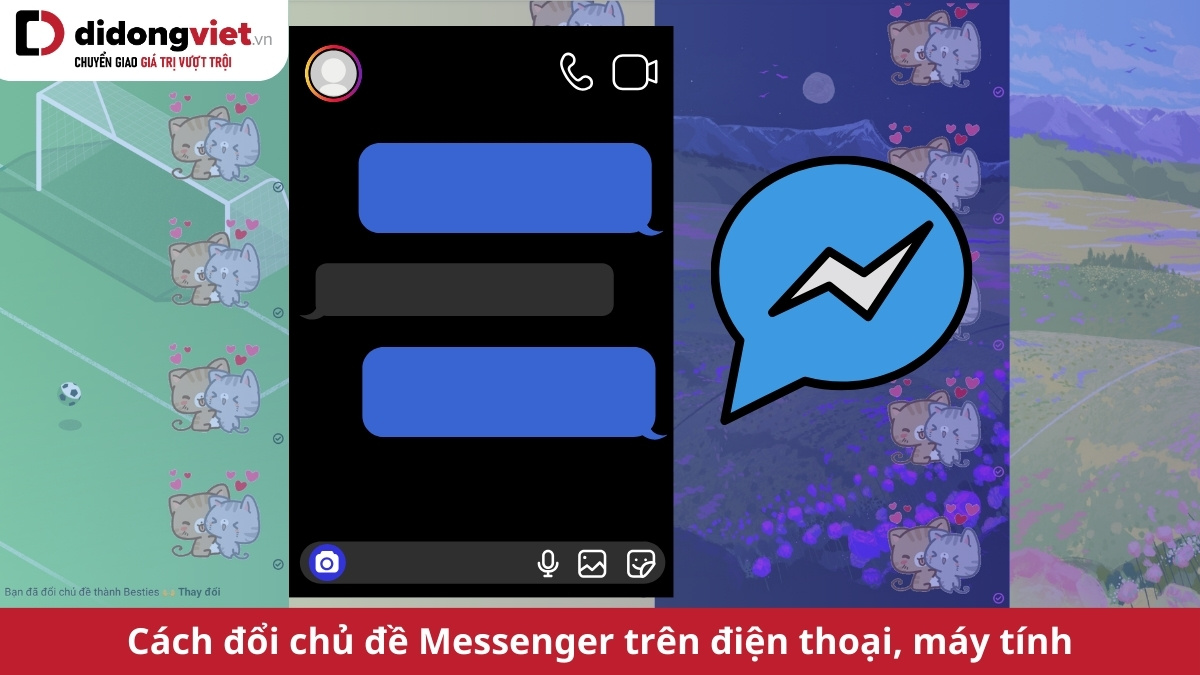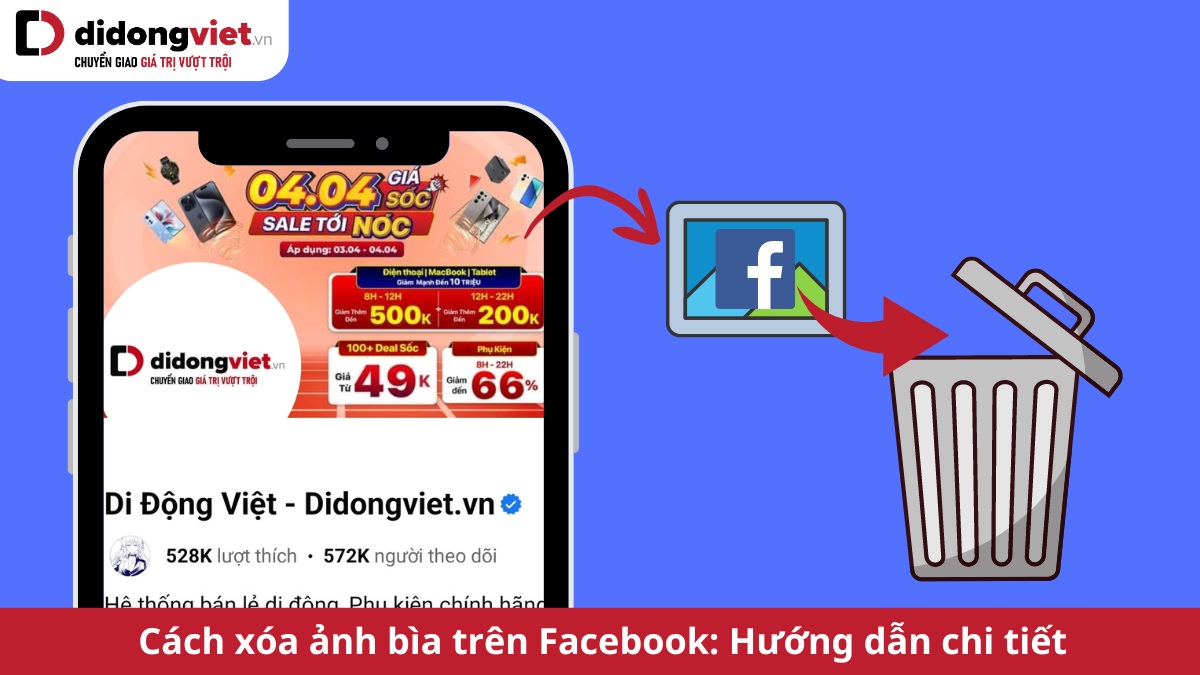Tạo các cuộc thăm dò xin ý kiến trên nhóm chat là một trong những tính năng khá hữu ích để các thành viên trong nhóm có thể lựa chọn phương án mà mình muốn. Hãy cùng bài viết tìm hiểu qua cách tạo bình chọn trên Messenger với từng bước hướng dẫn chi tiết nhanh chóng dưới đây nhé.
1. Ưu điểm của tính năng tạo bình chọn trên Messenger
Trước khi tìm hiểu qua các cách tạo bình chọn trên Messenger thì hãy cùng bài viết điểm qua một số lợi ích khi sử dụng tính năng này dưới đây nhé.
- Việc tạo các câu hỏi bình chọn sẽ giúp cho các thành viên trong nhóm có thể cùng nhau đưa ra bình chọn công bằng lấy kết quả theo số đông.
- Có thể sử dụng tính năng này để khảo sát ý kiến của từng thành viên trong nhóm về một vấn đề nào đó chưa có sự thống nhất.
- Giúp tổng hợp các bình chọn một cách nhanh chóng để bạn có thể theo dõi và thống nhất đưa ra lựa chọn phương án giải quyết mà không bị trôi mất tin nhắn.
- Tạo bảng bình chọn trên ứng dụng Messenger có thể thực hiện trên cả ứng dụng điện thoại lẫn máy tính.
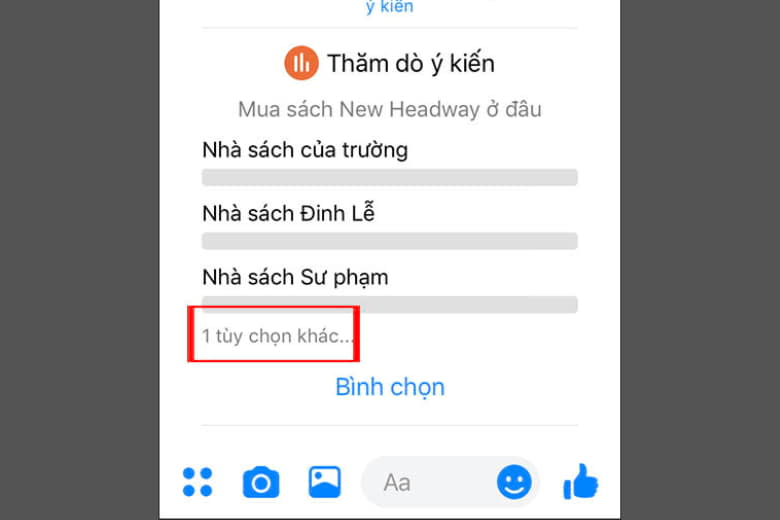
2. Cách tạo bình chọn trên Messenger bằng điện thoại
Hãy cùng bài viết tìm hiểu chi tiết hơn về cách tạo bình chọn trên Messenger giao diện điện thoại đơn giản dưới đây nhé.
2.1. Hướng dẫn chi tiết
Cách tạo cuộc thăm dò ý kiến trên Messenger giao diện điện thoại với các bước thực hiện như sau:
Bước 1: Đầu tiên, người dùng cần truy cập vào ứng dụng Messenger trên điện thoại của mình > sau đó hãy mở nhóm chat mà bạn cần tạo cuộc bình chọn thăm dò ý kiến.
Bước 2: Sau đó, bạn hãy chọn vào biểu tượng hình ảnh ở ngay góc phía bên trái của phần nhập tin nhắn.
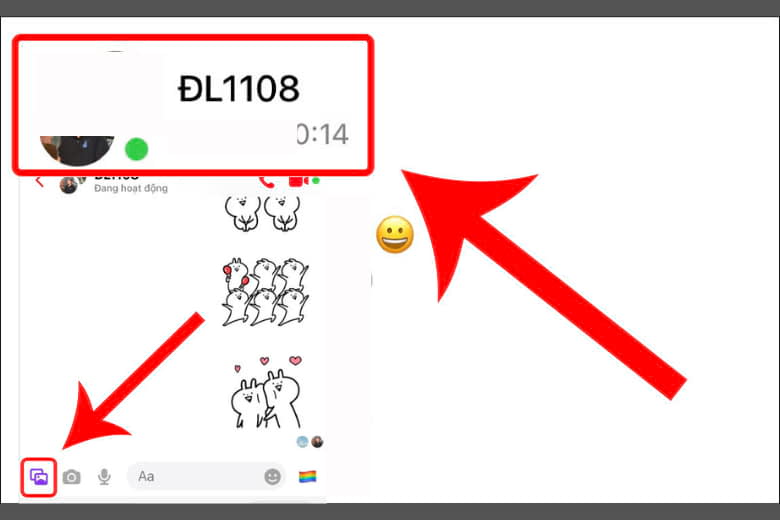
Bước 3: Hãy bấm chọn vào biểu tượng có ký hiệu hình biểu đồ > bấm chọn vào mục Đặt câu hỏi > thêm lần lượt các tùy chọn cho cuộc khảo sát ý kiến của bạn > rồi sau đó bấm chọn Tạo cuộc thăm dò ý kiến.
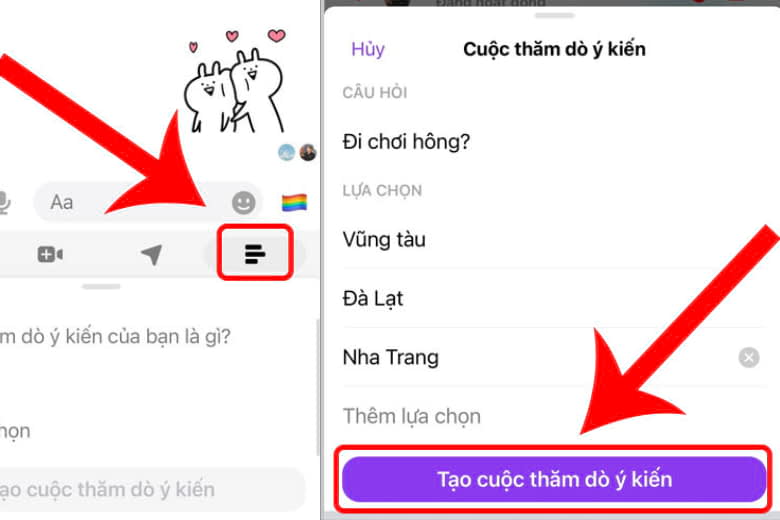
Bước 4: Sau khi đã đưa ra cuộc bình chọn thăm dò ý kiến thì bạn chỉ cần bấm vào mục Bình chọn > chọn vào ý kiến mình muốn > nhấn gửi để thực hiện bình chọn là xong.
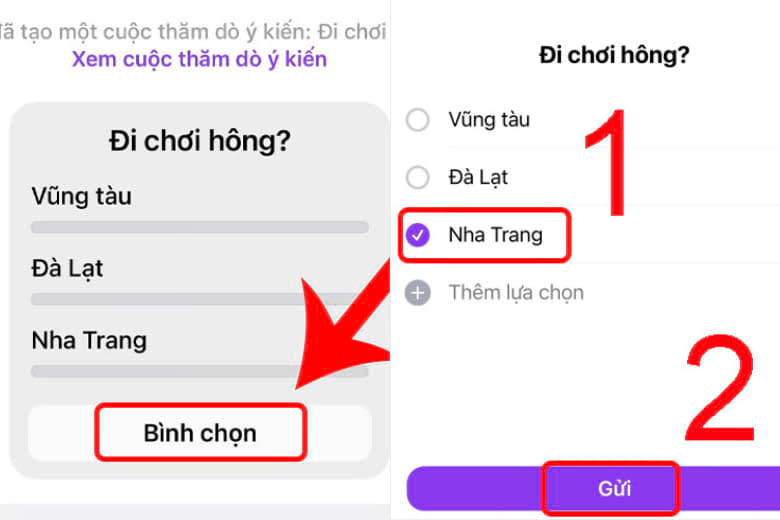
2.2. Video hướng dẫn
Hãy cùng bài viết tìm hiểu qua cách tạo bình chọn trên Messenger với các bước thao tác cụ thể trong video hướng dẫn dưới đây nhé.
3. Hướng dẫn tạo bình chọn trên Messenger bằng máy tính
Kế đến, hãy cùng bài viết tìm hiểu qua cách tạo bình chọn trên Messenger với giao diện máy tính dưới đây nhé.
3.1. Hướng dẫn chi tiết
Cách tạo bình chọn trên Messenger hướng dẫn chi tiết với các bước như sau:
Bước 1: Đầu tiên, bạn cần truy cập vào Facebook trên trình duyệt máy tính mà bạn sử dụng > bấm chọn vào biểu tượng tin nhắn Messenger trên máy.
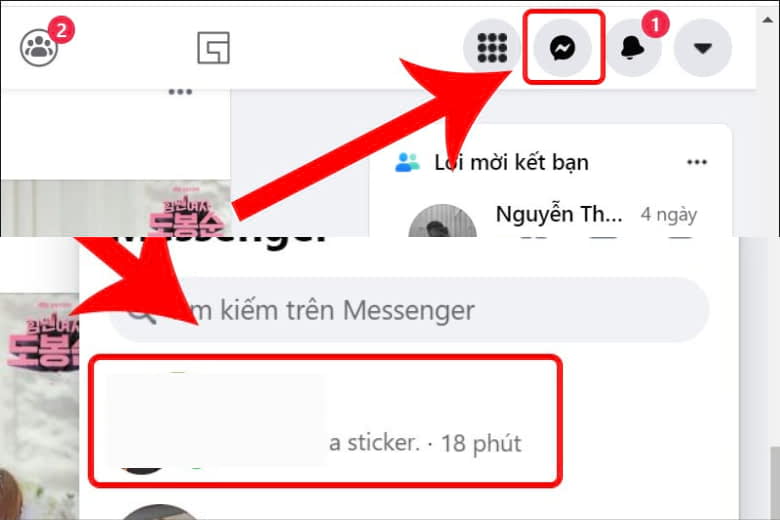
Bước 2: Sau đó bạn hãy mở tin nhắn nhóm chat đang muốn tạo cuộc thăm dò ý kiến lên > kế đến bấm chọn vào biểu tượng có hình dấu + ngay góc bên trái của cuộc trò chuyện.
Bước 3: Tiếp tục hãy bấm chọn vào biểu tượng thăm dò ý kiến có hình cái biểu đồ.
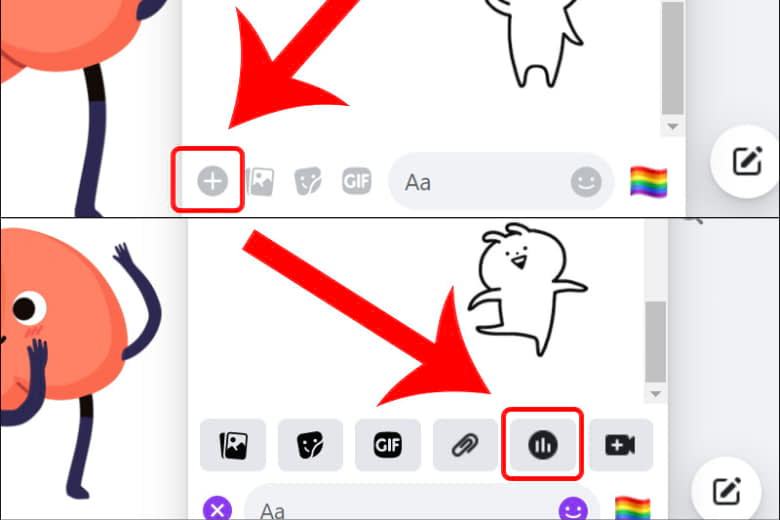
Bước 4: Tiến hành đặt các câu hỏi trong cuộc thăm dò với mục đích bạn muốn > thêm vào các tùy chọn để bạn bè trong nhóm có thể chọn lựa > sau đó tích chọn vào mục Tạo cuộc thăm dò ý kiến.
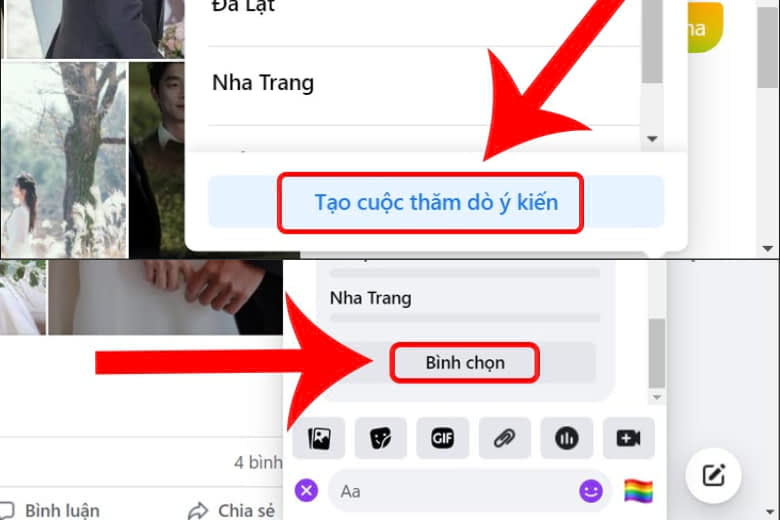
Bước 5: Sau đó hãy bấm vào mục Bình chọn để đưa ra ý kiến của bạn > chọn vào mục mà bạn muốn > bấm gửi để hoàn thành bình chọn.
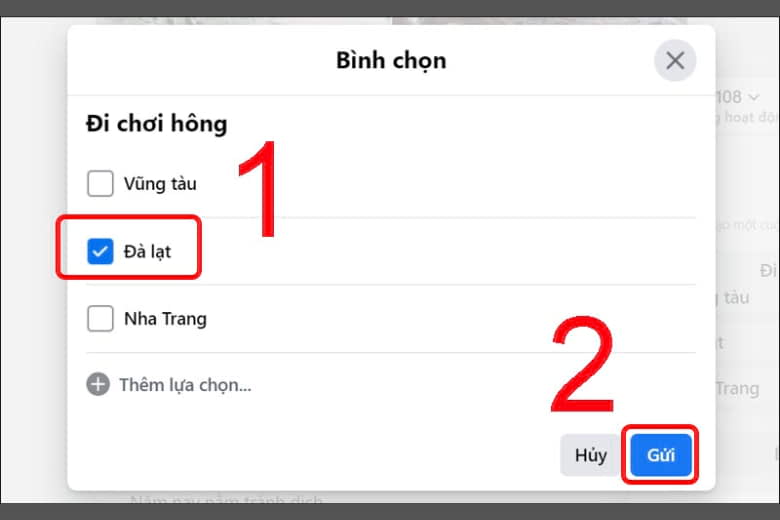
3.2. Video hướng dẫn
Hãy cùng bài viết tham khảo qua cách tạo bình chọn trên Messenger giao diện máy tính với từng bước thao tác cụ thể hơn trong video hướng dẫn dưới đây nhé.
4. Giải đáp những thắc mắc liên quan hay gặp về cuộc bình chọn trên Messenger
Người khác trong nhóm có được thay đổi cuộc thăm dò trên Messenger không?
Các thành viên khác trong nhóm chat sẽ có thể thêm được các tùy chọn mới cho cuộc thăm dò ý kiến mà bạn đã tạo.
6. Tổng kết
Bài viết 2 cách tạo bình chọn trên Messenger nhanh chóng nhất, đã cập nhật từng bước hướng dẫn chi tiết cụ thể, với các thao tác cực kỳ đơn giản và nhanh chóng. Mong rằng những thông tin bài viết cung cấp, sẽ giúp các bạn đọc tạo ra được các cuộc bình chọn thăm dò ý kiến trên group mà bạn muốn.
Hãy theo dõi trang Dchannel thường xuyên hơn, để cập nhật và tìm kiếm thêm nhiều thủ thuật hay có thể áp dụng ngay khi cần nhé.
Đừng quên “MUA ĐIỆN THOẠI ĐẾN DI ĐỘNG VIỆT” ngay, có rất nhiều chương trình khuyến mãi hấp dẫn cuối năm đang chờ bạn nhé.
Xem thêm:
- Hướng dẫn 2 cách thu hồi tin nhắn trên Messenger cả 2 bên trên mọi thiết bị nhanh nhất
- Hướng dẫn 3 cách lập nhóm trên Messenger trên máy tính và điện thoại để trò chuyện với bạn bè
- Tổng hợp 6 cách cài đặt mật khẩu Messenger trên điện thoại iPhone và Android để tăng cường bảo mật
- Hướng dẫn 7 cách xóa tin nhắn Messenger trên điện thoại và máy tính nhanh nhất
Di Động Việt